Cómo ver detalles sobre el hardware y el software de su PC, usando Información del sistema
Windows siempre ha podido decirle casi todo lo que desea saber sobre su computadora: hardware, software, controladores, lo que sea. Información del sistema(System Information) pone toda la información al alcance de su mano. Echemos un vistazo a esta útil aplicación de Windows(Windows app) y lo que puede mostrarle sobre su computadora, en todas las versiones modernas de Windows:
NOTA:(NOTE:) Esta guía se aplica a Windows 10 , Windows 8.1 y Windows 7 .
Cómo abrir Información del sistema
En cualquier versión moderna de Windows , puede usar la función de búsqueda(search function) para encontrar y abrir la aplicación Información del sistema(System Information) . Utilice los términos de búsqueda " información del sistema"(system information") o msinfo32 y haga clic/toque en el resultado con el mismo nombre.

Para obtener una guía completa sobre todos los métodos para abrir Información del sistema,(System Information) consulte 10 formas de iniciar Información del sistema(System Information) en Windows (todas las versiones).
Qué hay dentro de la información del sistema(System Information)
Cuando se abre Información del sistema(System Information) , verá un resumen de su sistema que incluye elementos como el nombre del sistema operativo, la versión, el nombre del sistema, el fabricante del sistema(OS Name, Version, System Name, System Manufacturer) , etc. Si lee el resumen, comprenderá los aspectos básicos de su computadora o dispositivo con Windows(Windows computer or device) . A la izquierda, hay varias categorías. Cada categoría en el panel izquierdo(left pane) tiene detalles expandidos a la derecha. Las categorías principales son recursos de hardware(Hardware Resources) , componentes(Components,) y entorno de software.(Software Environment.)

Para expandir una categoría y ver sus detalles, haga doble clic o toque dos veces en su nombre. A continuación, verá varias subcategorías. Al hacer clic en sus nombres, se carga información útil en el lado derecho de la ventana de la aplicación(app window) .
Cómo usar la función de búsqueda(Search feature) para encontrar la información que desea, dentro de Información del sistema(System Information)
En la parte inferior de Información del sistema,(System Information,) hay un cuadro Buscar(Find what) , donde puede buscar información específica. Si no se muestra el cuadro, seleccione " Ocultar búsqueda(Hide Find) " en el menú Editar(Edit) o presione CTRL + F en su teclado. Puede ocultarlo de nuevo utilizando el mismo procedimiento. También puede ocultar el cuadro(search box) de búsqueda presionando el botón Cerrar Buscar(Close Find) .

Por ejemplo, si quisiera encontrar la dirección IP (protocolo de Internet) de su computadora, escribiría Dirección IP(IP Address) en el cuadro y haría clic/tocaría Buscar(Find) . En este caso particular, es posible que deba presionar Buscar siguiente varias veces hasta que se encuentre la (Find Next)conexión de red(network connection) activa .

Pruebe la función de búsqueda(search feature) con las palabras clave que desee para ver cómo funciona.
Cómo ver detalles sobre el hardware, utilizando Información del sistema(System Information)
La categoría Recursos de hardware(Hardware Resources) está repleta de detalles técnicos. Está diseñado principalmente para usuarios expertos o profesionales de TI. Es posible que el usuario medio no encuentre nada útil sin buscar exactamente el significado de los términos técnicos.
Hay una sección llamada Conflicts/Sharing que puede o no contener nada, dependiendo de cómo esté configurado su sistema. En los días de DOS y los primeros días de Windows , los conflictos de IRQ ( " solicitud de interrupción")(interrupt request")) eran un gran problema y, a menudo, tenía que jugar y cambiar las cosas para que sus dispositivos no lucharan entre sí por los mismos recursos. . Eso ya no es un problema, por lo que la sección Conflicts/Sharing es solo para información, no para advertir sobre problemas.

Si desea obtener más información sobre qué IRQ(IRQs) se asignan, haga clic o toque(click or tap) en la sección de IRQ(IRQs section) .

La sección Componentes en (Components)Información del sistema(System Information) detalla los dispositivos de hardware instalados en su sistema. En nuestra computadora, Multimedia solo muestra los códecs de audio y video(audio and video codecs) , lo cual no es algo de lo que deba preocuparse, especialmente si los archivos multimedia se reproducen bien en Windows Media Player o la aplicación Películas y TV(Movies & TV) .
La sección Display es más interesante. Aquí puede encontrar información sobre la resolución utilizada en su pantalla y el nombre del adaptador de gráficos utilizado para conectarse a ella.

Las otras subcategorías son similares. Puede obtener detalles completos sobre su mouse, teclado, dispositivos de entrada de infrarrojos (si los hay), discos duros, unidades ópticas, módem (si todavía tiene uno), adaptador de red(network adapter) , etc. La sección llamada Dispositivos problemáticos(Problem Devices) es muy parecida a la sección Conflictos(Conflicts) porque Windows maneja bien los problemas de hardware y la sección está vacía la mayor parte del tiempo.
Cómo ver detalles sobre el software y sus componentes, utilizando Información del sistema(System Information)
La sección Entorno de software(Software Environment) se ve diferente en cada computadora, porque aquí es donde ve todos los detalles sobre el software que ha instalado, tanto lo que viene con el sistema operativo(operating system) como lo que ha agregado. Al igual que con la sección de Hardware , gran parte de esta información solo es de interés para usuarios avanzados o profesionales de TI, y algunas de las categorías son cosas como grupos de programas, programas de inicio, trabajos de impresión y tareas en ejecución, que la mayoría de la gente ya conoce. Aún así, es útil tener toda esta información en un solo lugar.
Un lugar interesante es la subsección Programas de inicio . (Startup Programs)Puede verificarlo para asegurarse de iniciar solo los programas que realmente necesita en el inicio de (Startup)Windows .
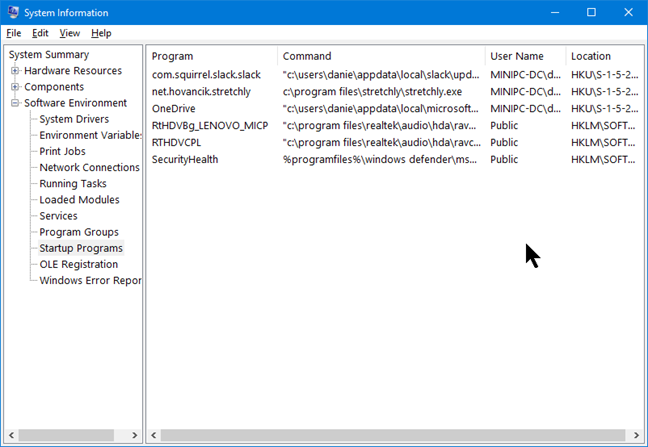
¿Por qué necesita comprobar la información del sistema(System Information) ?
Es cierto que mucho de lo que ve puede no significar mucho a primera vista, pero Información del sistema(System Information) es una buena manera de averiguar qué hay en su computadora con Windows(Windows computer) . A diferencia de lo que puede pasar con otras aplicaciones administrativas, no puedes poner en peligro tu computadora hurgando en Información del sistema(System Information) , porque es solo un visor de información. Puede usar la herramienta Información del sistema(System Information) para aprender rápidamente muchas cosas útiles, como su dirección IP(IP address) , las tareas que se ejecutan y sus detalles, los programas que se ejecutan al inicio, detalles sobre su adaptador de red(network adapter) o qué tarjeta de video tiene y el controlador. instalado para ello.
¿Qué averiguaste sobre tu computadora en Información del sistema(System Information) ?
Hay bastantes sitios web que ofrecen herramientas adicionales de " información del sistema(system information) ", pero pocos de los que hemos visto ofrecen mucho más que la información del sistema(System Information) integrada . ¿Ha utilizado información del sistema? (System Information?) ¿(Was) Hubo alguna parte que no entendiste? ¿Hay alguna sección que haya encontrado particularmente útil, o demasiado críptica para ser de alguna utilidad? Deja un comentario abajo y hablemos.
Related posts
Cómo usar el Windows USB/DVD Download Tool
Windows 10 Update Assistant: Asciende a May 2021 Update today!
Cómo instalar Windows 11 en una máquina virtual
Cómo actualizar a Windows 10 (de forma gratuita)
Windows 10 Media Creation Tool: Crea un setup USB stick or ISO
4 formas de descargar la versión completa de Windows 11 gratis -
Cómo configurar la vista/pestaña predeterminada para el Administrador de tareas de Windows 10
Cómo usar diskpart, chkdsk, defrag y otros comandos relacionados con el disco
Ver información del sistema y gestionar procesos desde CMD o PowerShell
Cómo ver todas las tareas que están programadas en su PC con Windows
Cómo usar la aplicación Configuración de Windows 10 como un profesional
3 formas gratuitas de descargar Windows 10, en 32 o 64 bits
5 maneras de abrir Command Prompt cuando Windows no arranca
Cómo crear tareas básicas con Task Scheduler, en 5 pasos
Cómo usar la línea de tiempo de Windows 10 con Google Chrome
Cómo ocultar (o mostrar) cualquier partición, en Windows (todas las versiones)
Los 5 mejores discos de rescate del sistema para PC con Windows que ya no funcionan bien
Símbolo del sistema: la herramienta de Windows más potente y menos utilizada
Use el Programador de tareas de Windows para ejecutar aplicaciones sin avisos de UAC y derechos de administrador
Desktop.ini - ¿Qué es este archivo? ¿Por qué hay dos de ellos en mi escritorio?
